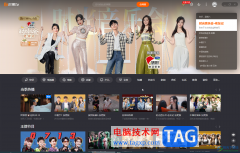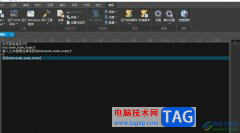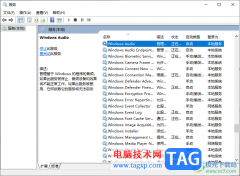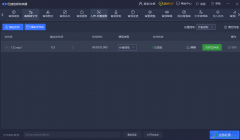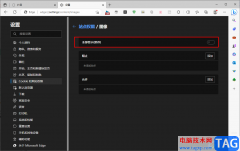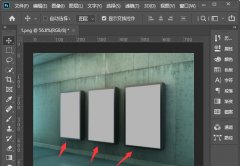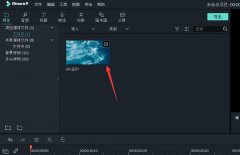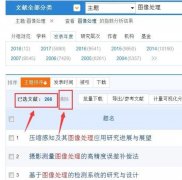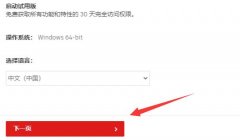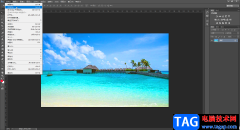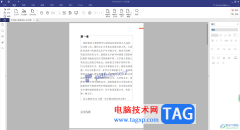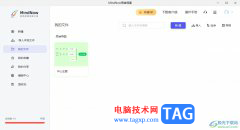光影魔术手是一款非常好用的软件,很多小伙伴都在使用。如果我们需要在光影魔术手中去除图片不需要的部分,比如水印等等,小伙伴们知道具体该如何进行操作吗,其实操作方法是非常简单的,只需要进行几个非常简单的操作步骤就可以了,小伙伴们可以打开自己的软件后跟着下面的图文步骤一起动手操作起来。如果小伙伴们可以打开自己的软件后跟着下面的图文步骤一起动手操作起来。如果小伙伴们还没有该软件,可以在文末处下载。接下来,小编就来和小伙伴们分享具体的操作步骤了,有需要或者是有兴趣了解的小伙伴们快来和小编一起往下看看吧!
操作步骤
第一步:双击打开电脑上的光影魔术手,在左上方点击“打开”按钮导入图片,我们这里需要将图片右上方的水印去除;
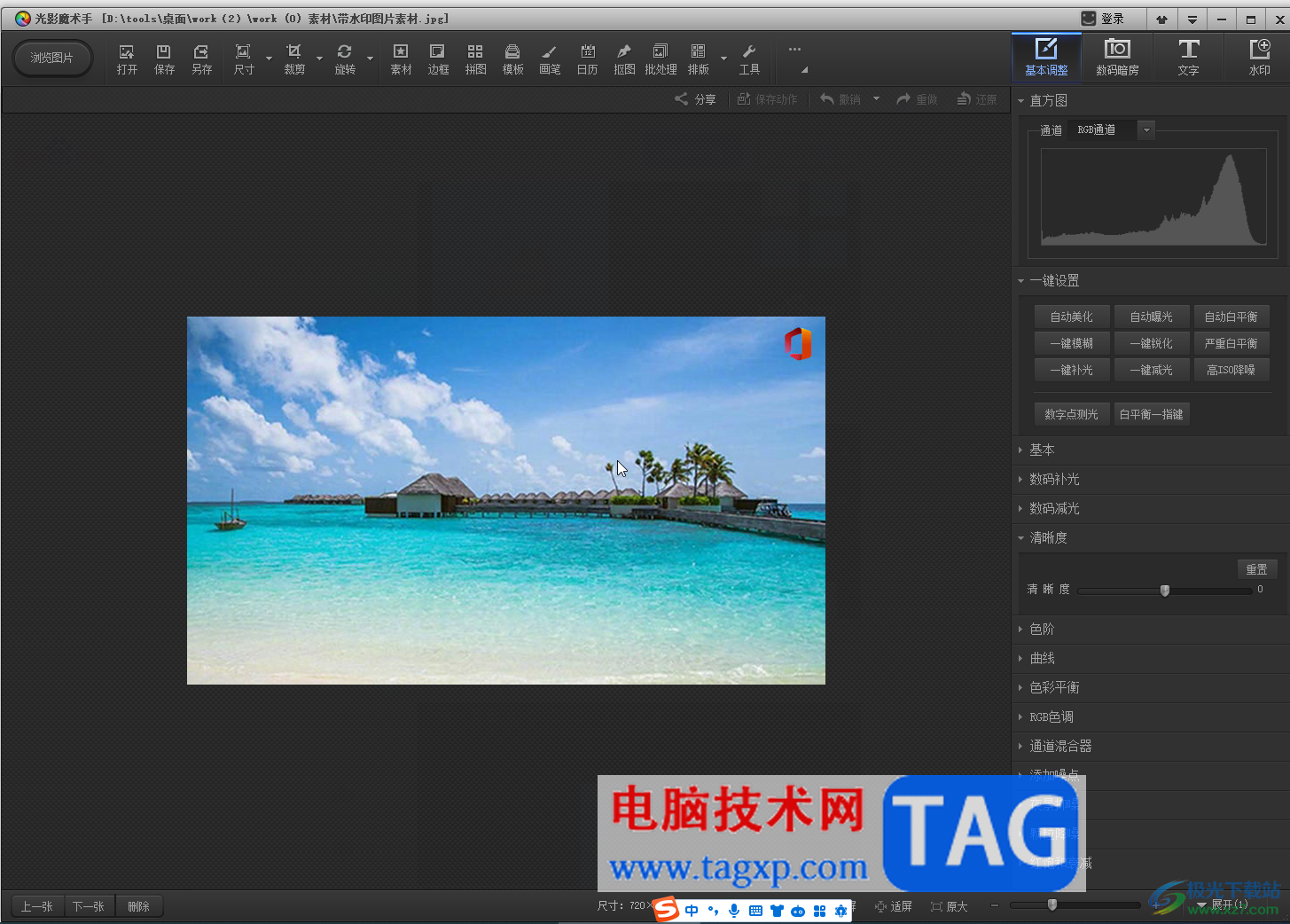
第二步:点击“数码暗房”——“人像”——“祛斑”;
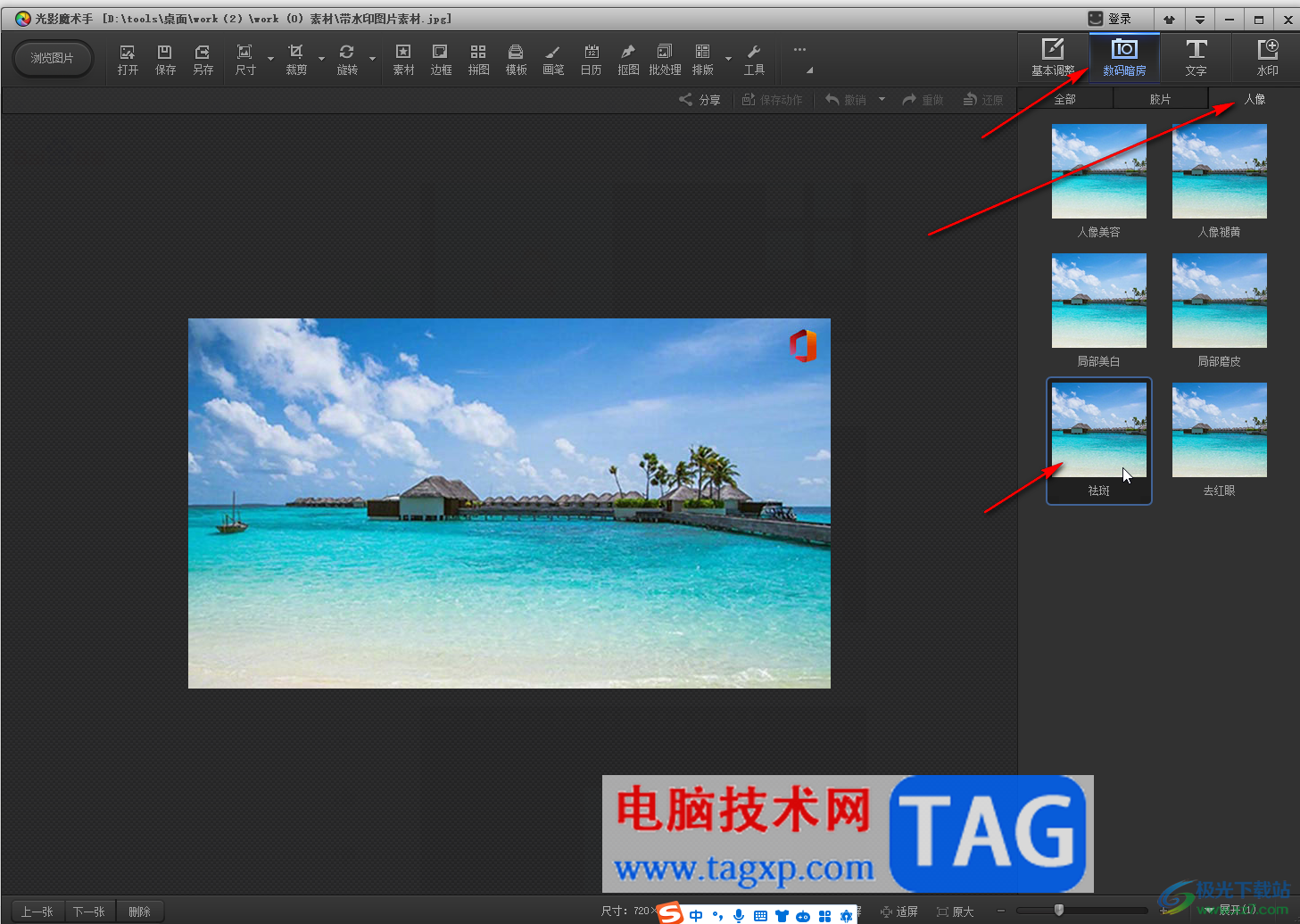
第三步:然后根据需要去除的物体大小,适当调整半径和力量,然后点击多次点击需要去除的部分;
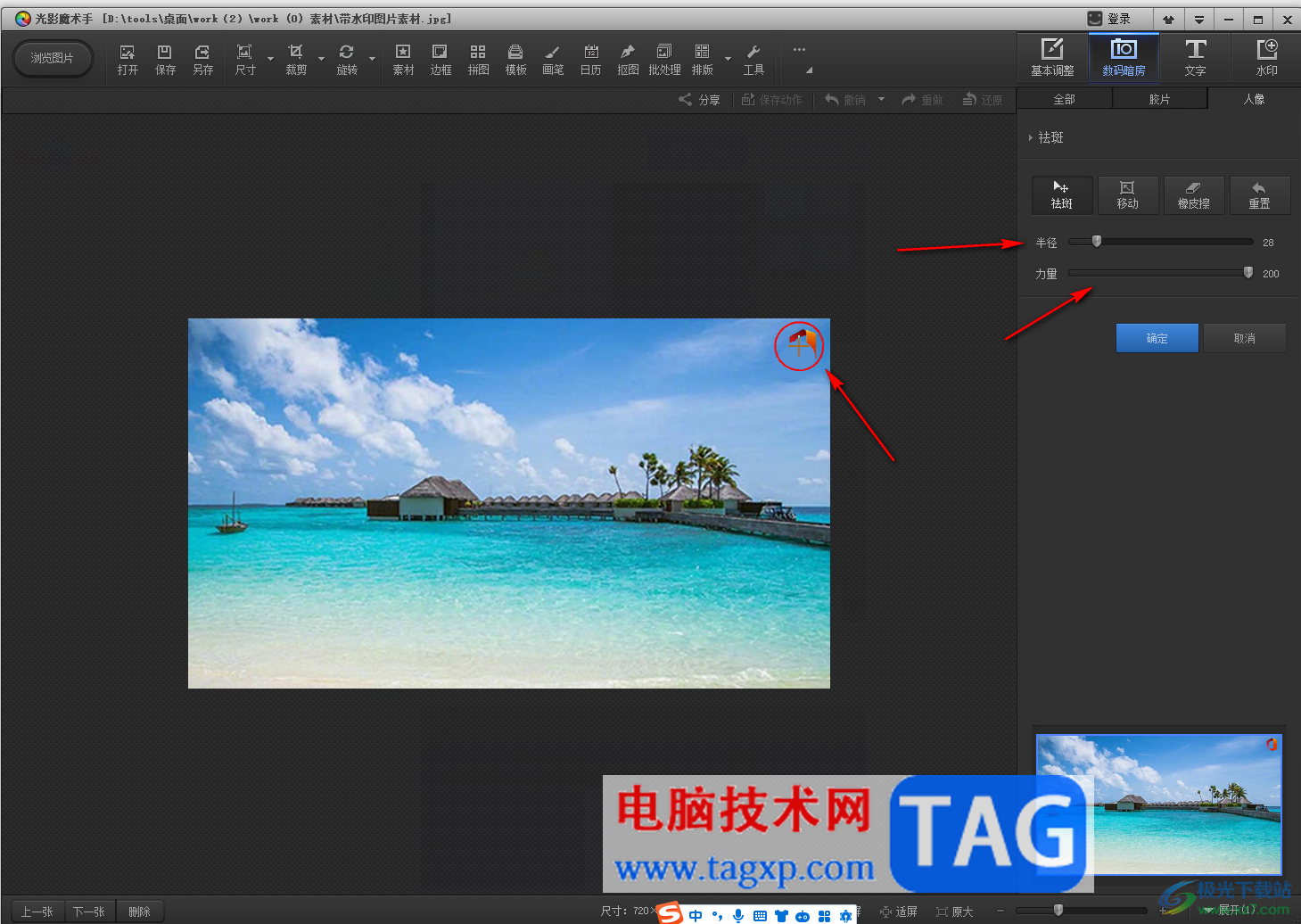
第四步:就可以成功将水印去除了,然后点击右侧的“确定”;
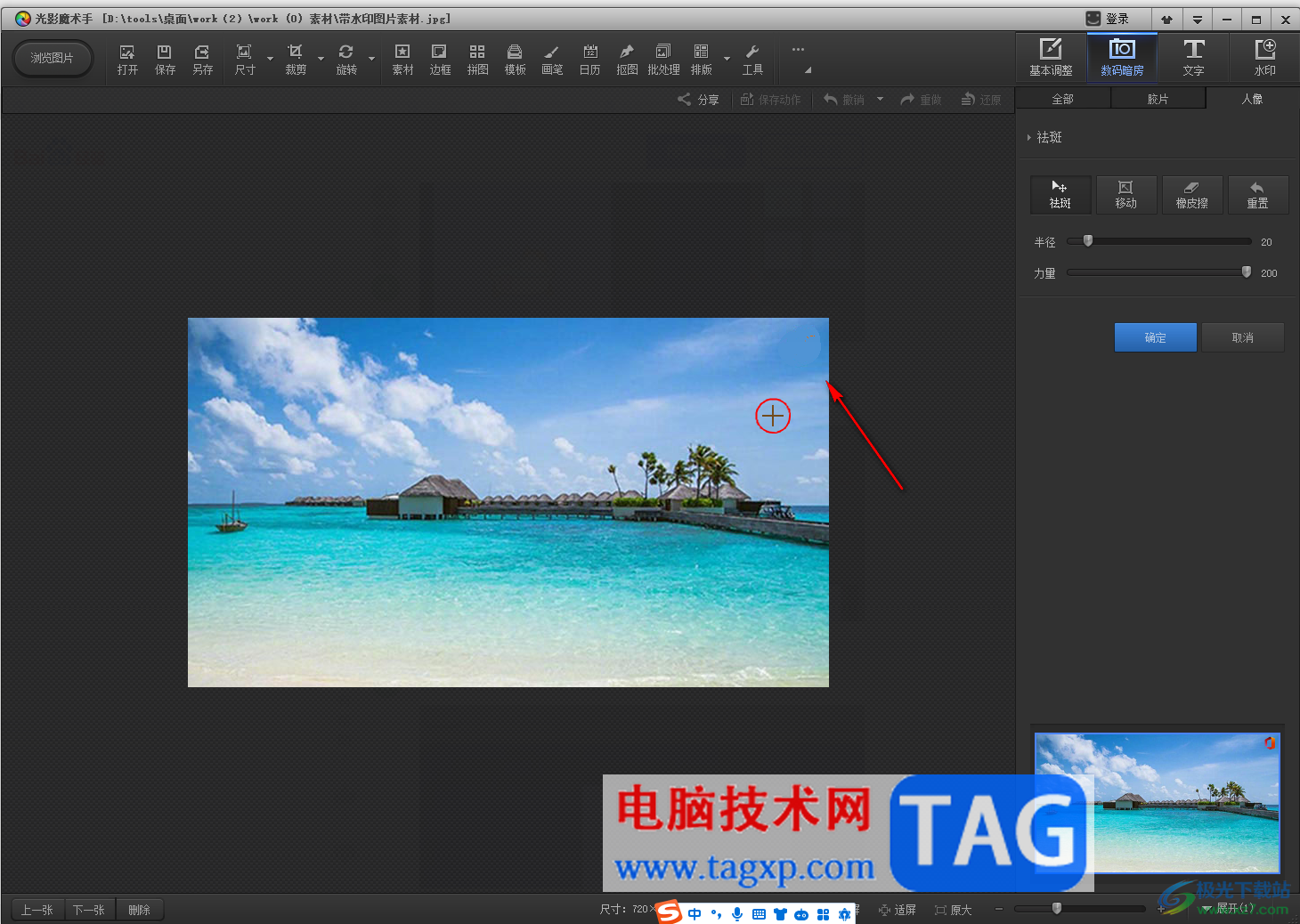
第五步:如果有需要还可以在上方使用裁剪,拼图等功能,在右侧可以进行基本调整,添加文字等等。
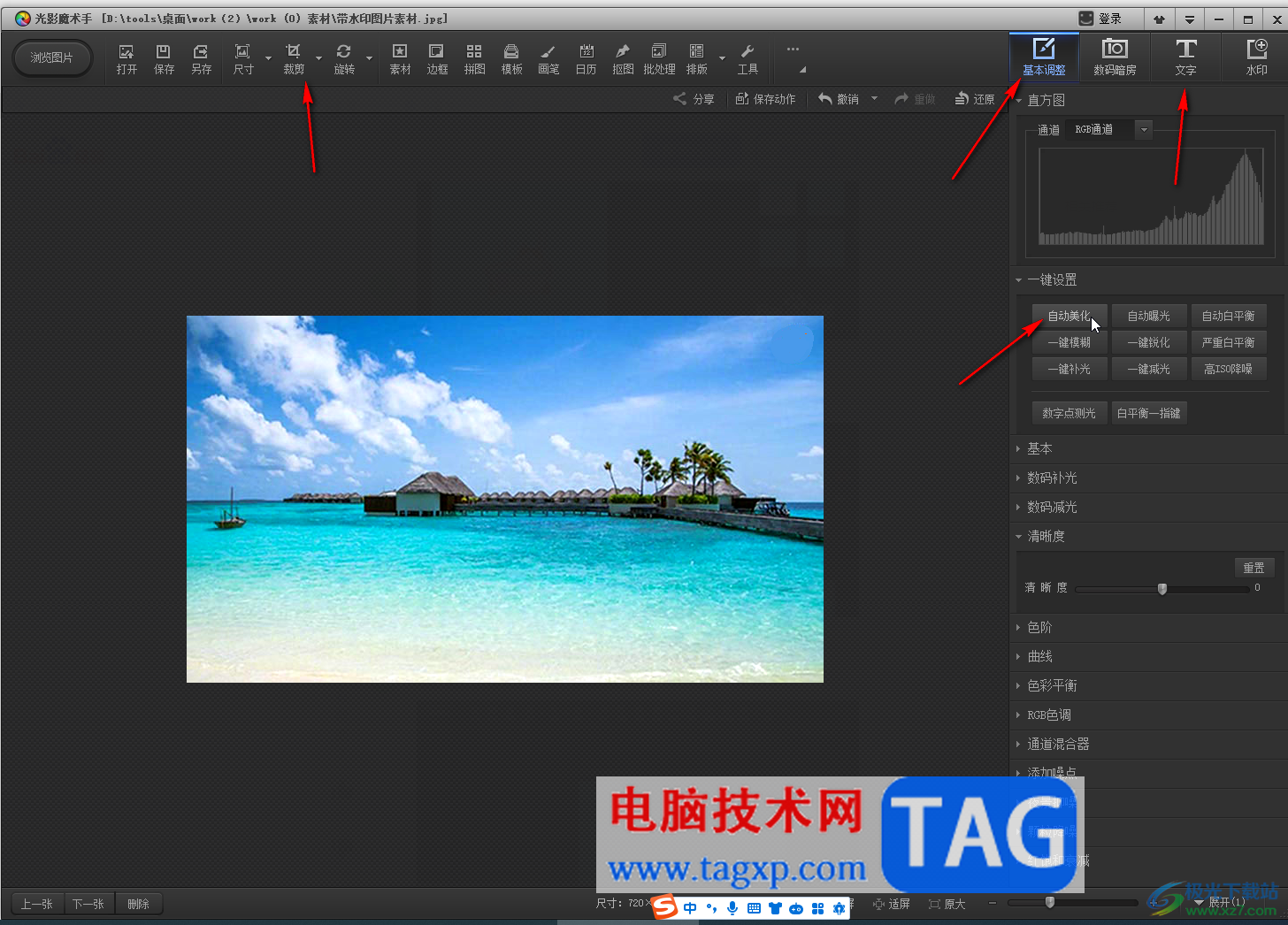
以上就是光影魔术手中去除图片中不需要的部分的方法教程的全部内容了。上面的步骤操作起来都是非常简单的,小伙伴们可以打开自己的软件后一起动手操作起来。